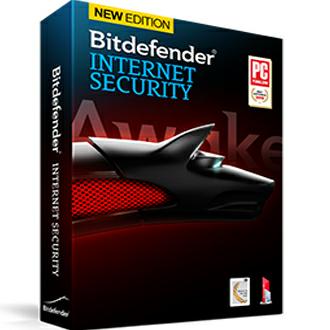 Sau khi cài đặt Bitdefender thành công, bạn mở ứng dụng lên và nhận được 1 màn hình trắng với tiêu đề Bitdefender Center và không thể thực hiện được thao tác đăng nhập và kích hoạt bản quyền cho tài khoản. Đây là một lỗi khá phổ biến hiện nay, nguyên nhân là do trình đăng nhập Bitdefender Center không còn hỗ trợ Windows 7 và Internet Explorer 8 dẫn đến không thể hiển thị bảng đăng nhập tài khoản và hiển thị màn hình trắng
Sau khi cài đặt Bitdefender thành công, bạn mở ứng dụng lên và nhận được 1 màn hình trắng với tiêu đề Bitdefender Center và không thể thực hiện được thao tác đăng nhập và kích hoạt bản quyền cho tài khoản. Đây là một lỗi khá phổ biến hiện nay, nguyên nhân là do trình đăng nhập Bitdefender Center không còn hỗ trợ Windows 7 và Internet Explorer 8 dẫn đến không thể hiển thị bảng đăng nhập tài khoản và hiển thị màn hình trắng
Sửa lỗi Bitdefender cài đặt hiện bảng trắng ko đăng nhập được vào Center
Bài viết sau sẽ hướng dẫn các bạn cách sửa lỗi Bitdefender Center hiển thị màn hình trắng (xem hình dưới) không thể đăng nhập trên Windows 7 mà không cần phải cài lại hoặc ko cần nâng cấp hệ điều hành hoặc ko cần nâng cấp Internet Explorer 9 trở lên:
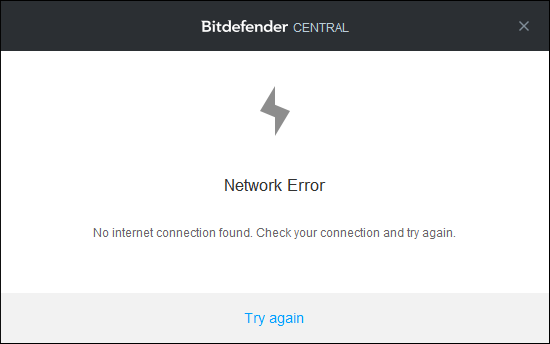
Bitdefender cài đặt hiện bảng trắng ko đăng nhập được vào Center

Cửa sổ đăng nhập Bitdefender Center nếu không bị lỗi
Do cửa sổ Bitdefender Center yêu cầu bạn đăng nhập tài khoản và nhập mã kích hoạt bản quyền bị lỗi trắng vì không tương thích với Windows 7 nên bạn cần phải đăng nhập và kích hoạt bản quyền Bitdefender trước khi cài đặt phần mềm vào máy. Bạn hãy thực hiện các bước sau để làm việc này:
- Đầu tiên, bạn hãy gỡ bỏ hoàn toàn Bitdefender đã cài đặt trên máy theo hướng dẫn tại đây
- Tiếp đó, bạn mở trình duyệt Google Chrome hoặc Firefox rồi truy nhập vào địa chỉ sau để đăng nhập tài khoản Bitdefender Center của mình: https://central.bitdefender.com. Nếu bạn chưa có tài khoản Bitdefender thì hãy bấm vào dòng chữ "Don't have a Bitdefender account? Create one" để tạo tài khoản mới sau đó mới đăng nhập được
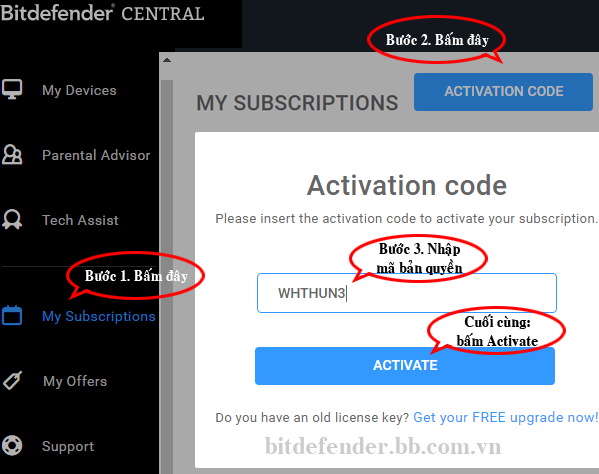
Các bước thêm và kích hoạt bản quyền trong Bitdefender Center
- Sau khi đăng nhập thành công, tại cột bên trái, bạn bấm vào dòng chữ "My Subscriptions". Tiếp đó, tại bảng bên phải, bạn bấm vào nút "ACTIVATION CODE" rồi nhập mã bản quyền gồm 7 ký tự vào ô "Enter code here..." sau đó bấm "ACTIVATE" để kích hoạt và thêm bản quyền vào tài khoản của bạn (xem hình trên)

Các bước tải bộ cài Bitdefender đã tích hợp thông tin đăng nhập và thông tin bản quyền
- Sau khi mã bản quyền đã được thêm vào tài khoản thành công, tại cột bên trái, bạn bấm vào mục "My Devices" sau đó tại bảng bên phải bạn bấm vào nút "INSTALL BITDEFENDER" rồi bấm "DOWNLOAD" để tải về bộ cài đặt của phần mềm (bộ cài này đã được tích hợp các thông tin đăng nhập và thông tin bản quyền của bạn) (xem hình trên)
- Cuối cùng, bạn hãy cài đặt Bitdefender từ bộ cài đặt được tải về ở bước trên. Sau khi cài đặt thành công, Bitdefender sẽ tự động đăng nhập và kích hoạt bản quyền cho máy tính của bạn mà không cần bạn thao tác thêm nữa. Cửa sổ chính của phần mềm Bitdefeder sẽ hiện ra mà không bị lỗi màn hình trắng như trước nữa
Chúc bạn thành công!
CHÚ Ý: để được cảnh báo virus và được Tư vấn Hỗ trợ và nhận Key Download mới nhất của phần mềm diệt Virus này hãy Tham gia nhóm Facebook tại đây
Theo BB.Com.Vn
Các tin khác liên quan cùng chủ đề
- Lỗi không khởi động được Windows chỉ vào được Safe Mode sau khi cài đặt Bkav
- Xin hướng dẫn cách diệt virus ko khởi động được file exe và ko vào được website
- Cài Bkav trên máy kế toán xong thì bị lỗi phần mềm và ko vào được mạng
- Cách sửa lỗi tự động Logoff không khởi động vào được Windows sau khi diệt virus
- Kaspersky cài đặt báo lỗi: "Ứng dụng không được cài đặt"
- Lỗi ko cập nhật đc Bkav Pro hiện bảng thông báo cập nhật rồi biến mất
- BPhone đã được sửa lỗi Camera và giao hàng đến tay người dùng
- Bitdefender Safepay - Trình duyệt web cực kỳ an toàn của hãng bảo mật BitDefender
- Bitdefender Việt Nam ra mắt sản phẩm Bitdefender 2015 phiên bản mới nhất
- Cài Bkav Home Plus không chơi được Games và hiện bảng bắt nâng cấp
- Cài Bkav Pro vào bị lỗi không chạy được IMAS 8.0 nữa
- Cài Bkav Pro vào xong ko chạy được phần mềm Garena Plus nữa




















